Cara Memantau Prestasi Nginx Menggunakan NetData pada CentOS 7
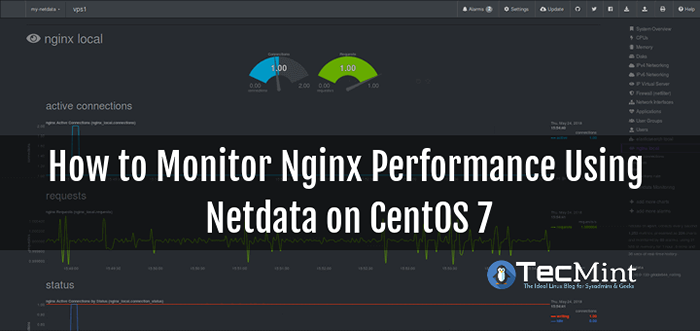
- 3035
- 262
- Wendell Shields
Netdata adalah sumber terbuka percuma, berskala, adaptif, disesuaikan, boleh diperpanjang, dan alat pemantauan masa nyata dan kesihatan untuk sistem Linux, yang mengumpul dan menggambarkan metrik. Ia berfungsi di desktop, komputer peribadi, pelayan, peranti tertanam, IoT, dan banyak lagi.
Baca juga: Cara Memantau Prestasi Apache Menggunakan NetData pada CentOS 7
Ini adalah alat pemantauan kesihatan sistem yang membolehkan anda mengawasi bagaimana sistem dan aplikasi atau perkhidmatan anda seperti pelayan web beroperasi, atau mengapa mereka lambat atau tidak bersalah. Ia sangat berkesan dan cekap dari segi penggunaan CPU serta sumber sistem lain.
Dalam artikel ini, kami akan menerangkan cara memantau Nginx http Prestasi pelayan web menggunakan Netdata pada Centos 7 atau RHEL 7 pengedaran.
Menjelang akhir panduan ini, anda akan dapat menonton visualisasi sambungan aktif, permintaan, status, dan kadar sambungan pelayan web nginx anda.
Keperluan:
- Pelayan CentOS 7 atau pelayan RHEL 7 dengan pemasangan minimum.
- Pemasangan pelayan HTTP nginx dengan ngx_http_stub_status_module diaktifkan.
Langkah 1: Pasang Nginx pada CentOS 7
1. Mulakan pertama dengan membolehkan repositori epel dan kemudian pasang Nginx http pelayan dari Epel Repositori Perisian Menggunakan Pengurus Pakej Yum.
# yum pasang epel-release # yum pasang nginx
2. Seterusnya, periksa versi Nginx dipasang pada sistem anda, ia harus disusun dengan stub_status modul yang ditunjukkan oleh --dengan-http_stub_status_module Hujah konfigurasi, seperti yang ditunjukkan dalam tangkapan skrin berikut.
# nginx -v
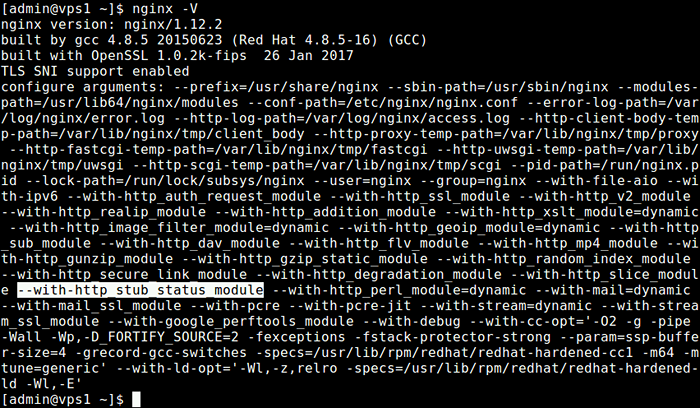 Semak versi Nginx
Semak versi Nginx 3. Setelah berjaya memasang nginx, mulakannya dan aktifkannya untuk memulakan automatik pada boot sistem dan pastikan ia berjalan dan berjalan.
# Systemctl Status Nginx # Systemctl Dayakan Nginx # Systemctl Status Nginx
4. Sekiranya anda menjalankan firewall dinamik firewalld, anda perlu membuka pelabuhan 80 (Http) dan 443 (Https) yang mana pelayan web mendengarkan, untuk permintaan sambungan klien.
# Firewall-CMD --Panent --Add-Port = 80/TCP # Firewall-CMD --PerManent --Add-Port = 443/TCP # Firewall-CMD-Reload
Langkah 2: Langkah 2: Aktifkan modul nginx stub_status
5. Sekarang membolehkan stub_status modul yang digunakan NetData untuk mengumpul metrik dari pelayan web nginx anda.
# vim/etc/nginx/nginx.Conf
Salin dan tampal Lokasi Konfigurasi di bawah ke blok pelayan, seperti yang ditunjukkan dalam tangkapan skrin.
lokasi /stub_status stub_status; Benarkan 127.0.0.1; #on membolehkan permintaan dari localhost menafikan semua; #deny semua tuan rumah lain
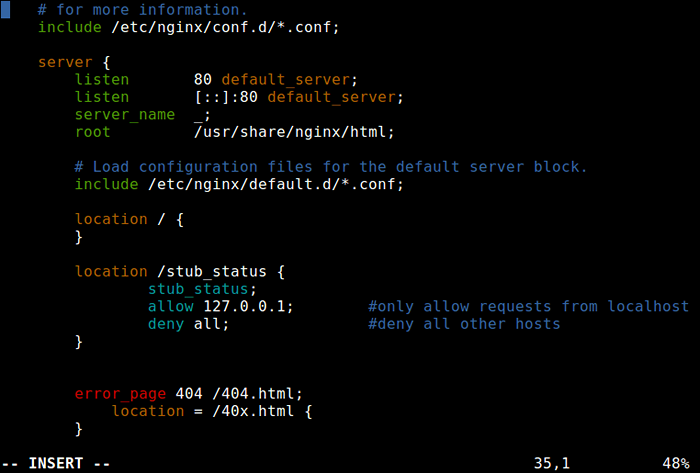 Dayakan modul status nginx
Dayakan modul status nginx 6. Seterusnya, uji konfigurasi nginx baru untuk sebarang kesilapan dan mulakan semula perkhidmatan nginx untuk mempengaruhi perubahan baru -baru ini.
# nginx -t # Systemctl mulakan semula nginx
7. Seterusnya, uji halaman status nginx menggunakan curl Alat baris arahan.
# curl http: // 127.0.0.1/stub_status
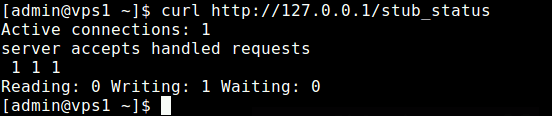 Periksa halaman status nginx
Periksa halaman status nginx Langkah 3: Pasang NetData pada CentOS 7
8. Terdapat skrip shell satu-liner yang boleh anda gunakan untuk memulakan pemasangan pelepasan terbaru NetData dari repositori GitHubnya. Skrip ini akan memuat turun skrip lain untuk mengesan distro Linux anda dan memasang pakej sistem yang diperlukan untuk membina netdata; selepas itu merebut fail sumber netdata terkini; membina dan memasangnya.
Gunakan arahan di bawah untuk melancarkan skrip Kickstarter, pilihannya semua membolehkan memasang pakej yang diperlukan untuk semua plugin netdata termasuk yang untuk nginx.
# bash <(curl -Ss https://my-netdata.io/kickstart.sh) all
Sekiranya anda tidak mengakses sistem sebagai akar, anda akan diminta memasukkan kata laluan pengguna anda untuk sudo perintah, dan anda juga akan diminta mengesahkan operasi tertentu dengan menekan [Masukkan].
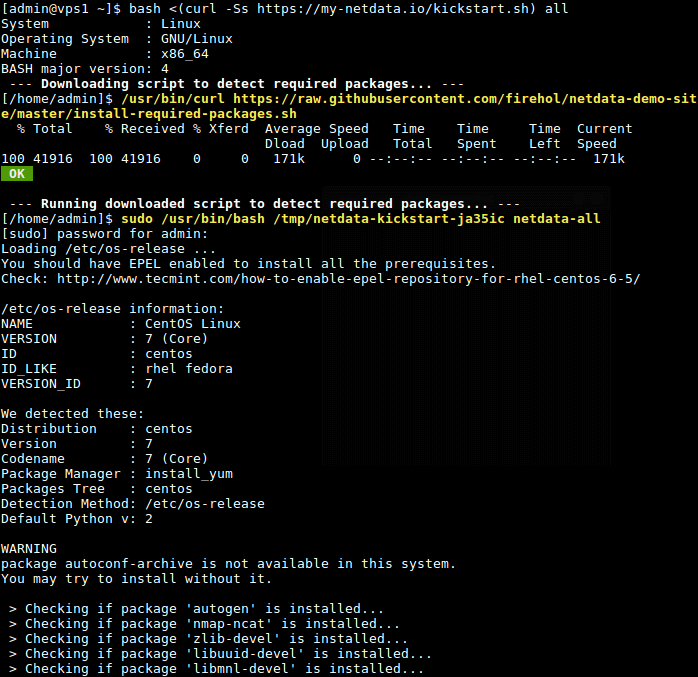 Pasang NetData pada CentOS 7
Pasang NetData pada CentOS 7 8. Selepas membina, dan memasang NetData, skrip secara automatik akan memulakan perkhidmatan NetData melalui Pengurus Perkhidmatan Systemd, dan membolehkannya bermula di Boot System. Netdata mendengar di port 19999 Secara lalai.
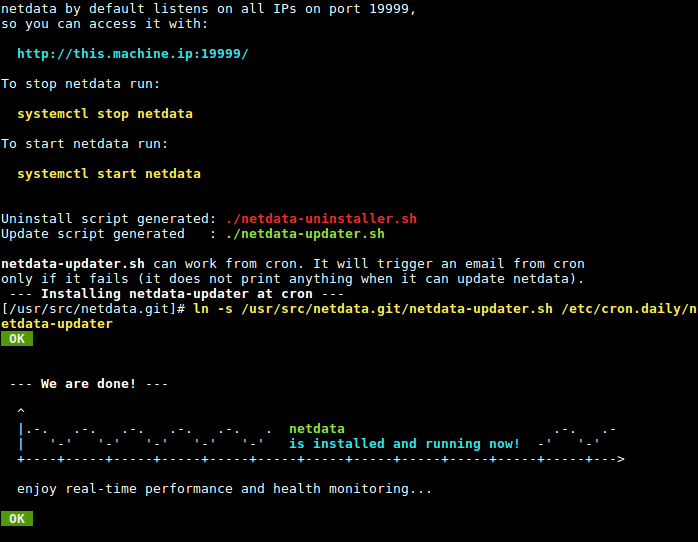 Ringkasan Pemasangan NetData
Ringkasan Pemasangan NetData 9. Seterusnya, Buka Pelabuhan 19999 di firewall untuk mengakses UI web netdata.
# firewall-cmd --permanent --add-port = 19999/tcp # firewall-cmd-reload
Langkah 4: Konfigurasikan NetData untuk memantau prestasi nginx
9. Konfigurasi netdata untuk plugin nginx disimpan di /etc/netdata/python.d/nginx.Conf fail konfigurasi, yang ditulis dalam Yaml format.
# vim/etc/netdata/python.d/nginx.Conf
Konfigurasi lalai sudah cukup untuk memulakan anda dengan memantau pelayan web nginx anda.
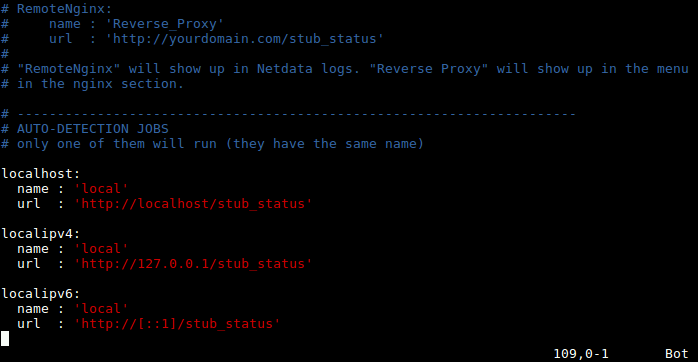 Konfigurasi netdata nginx
Konfigurasi netdata nginx Sekiranya anda telah membuat sebarang perubahan pada fail konfigurasi, setelah membaca dokumentasi, mulakan semula perkhidmatan netdata untuk mempengaruhi perubahan.
# Systemctl mulakan semula netdata
Langkah 5: Pantau prestasi nginx menggunakan netdata
10. Sekarang buka pelayar web dan gunakan URL berikut untuk mengakses UI Web NetData.
http: // domain_name: 19999 atau http: // server_ip: 19999
Dari senarai plugin di sebelah kanan, klik pada "Nginx Local"Untuk mula memantau pelayan web nginx anda. Anda akan dapat menonton visualisasi sambungan aktif, permintaan, status, dan kadar sambungan seperti yang ditunjukkan dalam tangkapan skrin berikut.
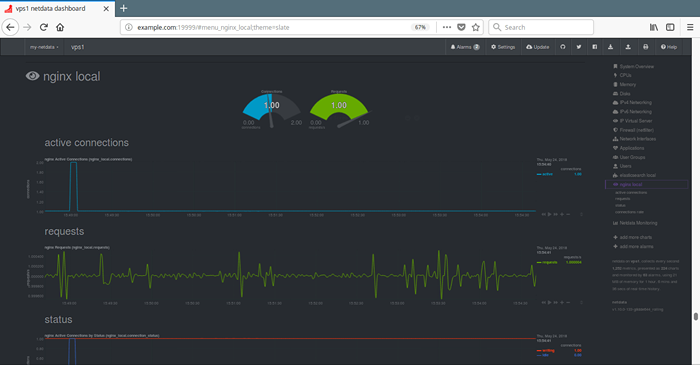 Pantau nginx menggunakan netdata
Pantau nginx menggunakan netdata Repositori Netdata GitHub: https: // github.com/firehol/netdata
Itu sahaja! NetData adalah alat pemantauan prestasi dan kesihatan yang diedarkan secara nyata untuk sistem Linux. Dalam artikel ini, kami menunjukkan cara memantau prestasi pelayan web nginx menggunakan NetData pada CentOS 7. Gunakan borang komen di bawah untuk berkongsi sebarang pertanyaan atau pemikiran mengenai panduan ini.
- « Cara Memantau Prestasi Apache Menggunakan NetData pada CentOS 7
- Y-PPA-Manager-Mudah tambah, keluarkan dan membersihkan PPA di Ubuntu »

